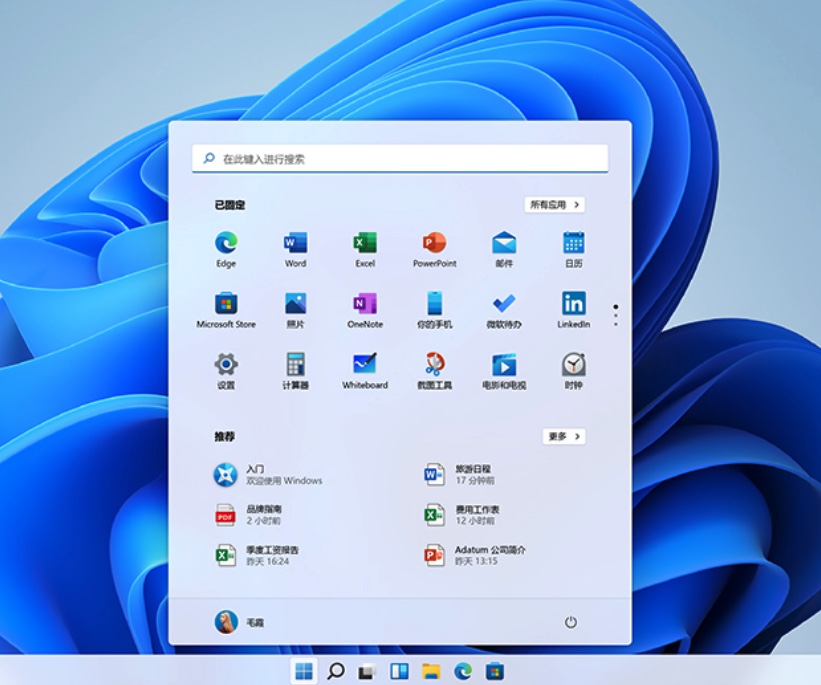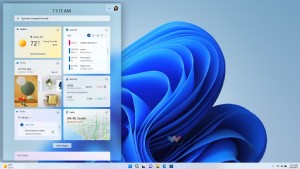Win10预览版斯巴达浏览器上手体验

根据微软的官方介绍,目前斯巴达Win10浏览器比较独特的功能之一就是手写功能的启用。要体验此功能,可以点击浏览器右上角的笔记图标,进入“Web笔记”模式。然后平板电脑等移动设备用户可以用手写笔或者手指进行标记和勾划等操作,桌面用户也可以用鼠标拖动(不区分左右键)实现这一功能。

进入笔记模式后,发现上方功能区变成了紫色,并且之前的功能按钮和地址栏被当前模式的功能所代替。在左上角是该功能用到的工具栏,分别是铅笔、刷子、清除工具、文本框和截图功能。其中两项书写工具可以选择不同的颜色和笔尖宽度,而清除工具目前只有“全部清除”的功能,还有待完善。

文本框和Word中的功能类似,可以通过其添加文字。不过该功能应该也是最初状态,文本框大小暂时不能手动调节,位置移动也不是很灵活,尤其是对于鼠标用户来说不是很方便。文本框右上角的“—”可以将框体隐藏,类似于最小化的作用;而下面的垃圾桶图标可以删除当前文本框。

截图功能可以在斯巴达浏览器当前页面实现,选中所需区域后,点击右边的复制按钮就可以将此区域复制到剪贴板,然后你可以在所需的应用中进行粘贴操作。

在完成操作后,可以点击右上角的共享按钮,把之前对页面的操作进行在线分享和保存,位置包括OneNote、SharePoint以及阅读列表。也可以由此共享屏幕截图。

旁边的保存按钮可以把当前修改结果保存到本地,可选择收藏夹和阅读列表两个位置,在收藏夹中可以建立新的文件夹。一切修改完成之后,可以点击“退出”。

还有一个新功能就是“阅读模式”。该模式只在某些页面有效,可以通过点击地址栏末尾的书本图标进入,比较方便文章阅读。不过根据测试,这一模式并不稳定,容易导致浏览器崩溃退出。

“询问Cortana”也是Win10斯巴达浏览器的关键功能。选中需要搜索的文字后,点击右键就可以进行“询问”。不过在中国区这一功能还不可用。如果调整到美国区,就可以使用该功能了。

Cortana会给你最符合搜索关键字的内容,如果想查看更多结果,可以点击下面的“查看更多相关新闻”来在必应中搜索。

另外,“查找”功能在实现的过程中也比较“有趣”。可以看到,某些位置的文字并没有完全匹配,应该是整体向右移动了一个汉字的位置。当然,这一问题对用户来说也不是太大问题,毕竟可以通过大体位置判断对应内容。但对于应用本身,这种问题还是需要在后续的改进中逐步解决。

除此之外,“打印”功能的“多样性”比较丰富。该功能可以实现传统打印,也可以把页面保存到OneNote或者保存为PDF格式。由于Win10已经原生支持将文档保存为PDF格式,因此该功能不需要第三方软件支持。“打印”界面比较简约实用,可以调节页面方向,选择纸张大小,能够满足基本需求。



本文来源:不详 作者:佚名



 天下网吧·网吧天下
天下网吧·网吧天下